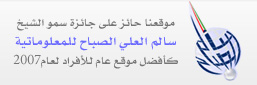الدرس 13:إدراج شرائح من عروض تقديمية أخرى
- التفاصيل
- المجموعة: الدورة الأولى في Power Point
- الزيارات: 7886
إدراج شرائح من البحث عن الشرائح
-
انقر القائمة إدراج.
-
اختر الأمر شرائح من ملفات وانقر بعد ذلك علامة التبويب بحث عن عرض تقديمي، إذا لزم الأمر.
-
انقر الزر استعراض وابحث عن الملف المطلوب وانتقه، ثم انقر الزر فتح.
-
انقر الزر عرض لإظهار مصغّر عن كل شريحة.
-
انتق الشرائح التي تريد إدراجها.
-
لإدراج شريحة واحدة فقط، انقرها ثم انقر الزر إدراج.
-
لإدراج عدة شرائح، انقر كل شريحة تريدها ثم الزر إدراج.
-
لإدراج كل الشرائح الموجودة في العرض التقديمي، انقر الزر إدراج الكل.
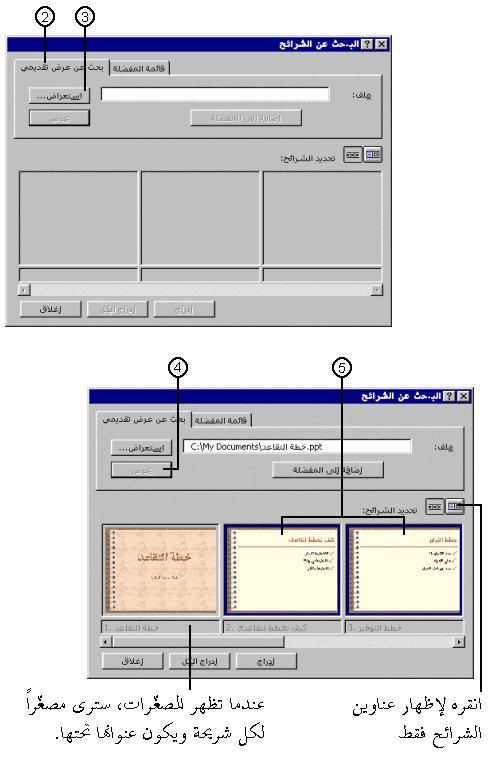
إظهار عناوين الشرائح في البحث عن الشرائح
-
انقر زر العناوين في مربع الحوار البحث عن الشرائح.
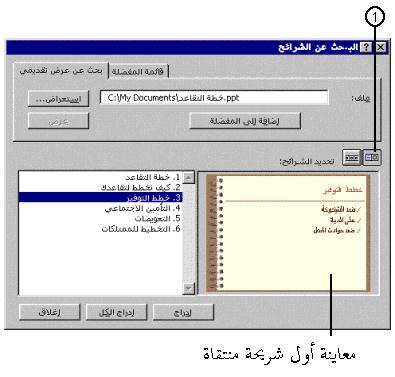
إضافة عرض تقديمي إلى لائحة التفضيلات
-
ابحث في مربع الحوار البحث عن الشرائح عن الملف الذي تريد إضافته إلى لائحة تفضيلاتك.
-
انقر الزر إضافة إلى المفضلة.
-
انقر علامة التبويب قائمة المفضلة.
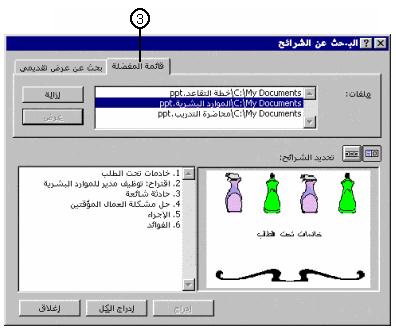
-
انتقاء الشرائح في مزود البحث عن الشرائح: لانتقاء مجموعة من الشرائح المتجاورة، انقر أول شريحة واضغط Shift وانقر آخر شريحة. ولانتقاء مجموعة من الشرائح غير المتجاورة، اضغط المفتاح Ctrl باستمرار وانقر كل شريحة تريد إدراجها.
-
إزالة عرض تقديمي من لائحة تفضيلاتك: لإزالة عرض تقديمي من لائحة تفضيلاتك، انقره في علامة التبويب قائمة المفضلة في مربع حوار البحث عن الشرائح وانقر الزر إزالة.
-
إدراج الشرائح عبر شبكة الكمبيوترات: لإدراج شرائح من عروض تقديمية مخزّنة في كمبيوترات أخرى، اختر الأمر إدراج > شرائح من ملفات وانقر الزر استعراض ثم سهم المربع بحث في ثم محرك أقراص الشبكة الذي يحتوي على العرض التقديمي الذي تريد استعماله. تعطيك ميزة البحث عن الشرائح وصولاً إلى تلك الشرائح كالذي تعطيك إياه إلى الشرائح المخزنة في كمبيوترك.